onenote窗口停靠状态下,或者onenote页面中产生链接笔记后,内容界面的右上角会出现链接指示图标,在这里可以对链接笔记进行设置或管理。
链接指示图标何时出现?
在停靠窗口的右上角,可以看到一个链接指示图标。点击图标的下三角,弹出菜单,这里就是和链接笔记相关的一些功能菜单。
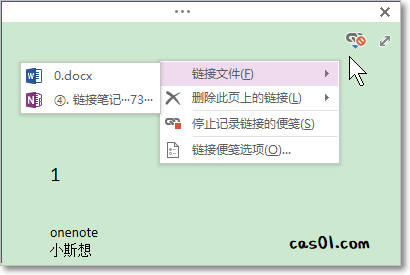
这个图标,就意味着链接笔记,具体分为两种:图标上带红圈代表停止记录链接笔记;图标上无红圈代表允许记录链接笔记。
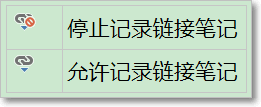
停靠窗口中,必定会出现链接图标,而且会细分为上述两种可记录和不可记录链接笔记的状态。
其实,普通窗口下也可能出现链接图标,但只会是带红圈的链接图标。此时的链接图标代表该页面下存在着链接笔记,但因为是非停靠状态,是不允许记录链接笔记的。另外,停靠或非停靠状态下的链接图标菜单,也是有区别的:只有在停靠视图状态下,链接图标下的菜单中才会出现【开始/停止记录链接的便笺笔记】菜单项,其他视图下,只有另外的三项。

下面详细介绍每项菜单功能的具体意义。
链接文件
链接文件下列出了当前页面所有的链接笔记来源,选择后可以跳转至对应文件。
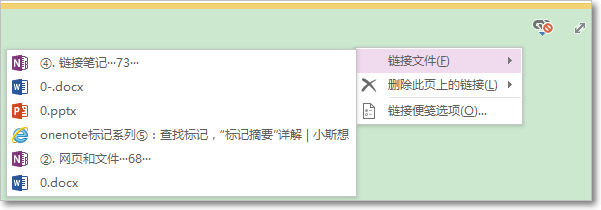
删除此页上的链接
可以在该菜单下单独删除某具体链接,也可以通过【删除此页上的所有链接】清空该页删的链接图标(不会删除具体内容)。
开始/停止记录链接的便笺笔记
注意,只有在停靠状态下,菜单上才有此选项:开始或停止记录链接的便笺笔记。即便在停靠状态下,如果在菜单上点击了【停止记录链接的便笺笔记】,链接图标上会出现红圈,此时也是无法记录链接笔记的。
链接便笺选项
点击“链接便笺选项”,打开的是onenote选项——高级,该对话框中的“链接笔记”区域。
“保存文档片段和页面缩略图,以便更好地链接到文档的正确位置”,勾选此项后,生成链接图标时,同时会保存缩略信息(缩略图有Bug),鼠标在图标上悬浮时就会显示。
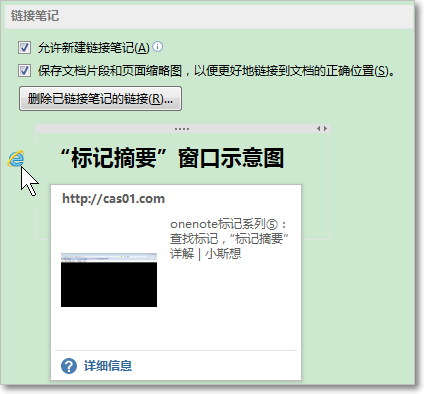
删除当前笔记本所有链接。通过菜单项中的【删除此页上的所有链接】可以删除当前页面上的所有链接笔记的链接图标,而通过此处高级选项中的【删除已链接笔记的链接】可以删除当前笔记本上的所有链接笔记的链接图标。
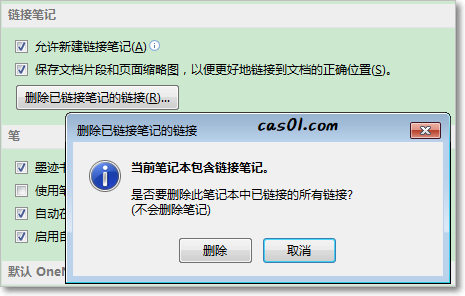
公 众 号 :注意两个号的区别,小斯想
 (OneNote为主);cas01
(OneNote为主);cas01 (知识管理理论及实践)。
(知识管理理论及实践)。温馨提示:本站发布的压缩包如需密码解压,若无特别说明,密码统一为:cas01.com
版权声明:本文为原创文章,版权归 小斯 所有,转载请保留出处。

